登录
- 微信登录
- 手机号登录
微信扫码关注“汇帮科技”快速登录
Loading...
点击刷新
请在微信【汇帮科技】内点击授权
300秒后二维码将过期
二维码已过期,点击刷新获取新二维码
登录
登录
其他登录方式
修改日期:2025-10-28 15:00
在日常办公与学习中,我们常常会接触到各种音频文件,其中WAV格式以其出色的音质保真度,广泛应用于专业录音和正式会议记录中。然而,许多用户在尝试打开WAV文件时,却遇到了设备无法直接播放的困扰。这并非文件本身的问题,而是由于默认播放器支持有限,或用户对可用工具不够熟悉。别担心,本教程将带您轻松掌握多种实用方法,从简单播放到专业处理,一步步解决“WAV音频怎么打开”的难题。无论您是普通办公人员,还是对音频质量有较高要求的专业人士,都能在这里找到适合的解决方案。接下来,我们将从基础工具到高级软件,逐一展开操作指南,帮助您高效完成音频处理任务。

VLC Media Player是一款广受欢迎的开源媒体播放器,它跨平台兼容,几乎支持所有音频视频格式,包括WAV文件。这款工具轻便免费,非常适合日常办公中快速播放多媒体内容。
操作过程非常简单:启动VLC后,点击顶部菜单中的“媒体”选项,然后选择“打开文件”。在弹出的窗口中,浏览并选中您的WAV文件,确认后即可开始播放。如果您想优化音效,VLC还内置了音频调整功能,比如均衡器和特效,能根据个人偏好微调声音输出。
VLC的优势在于完全免费,且无广告干扰,支持多种格式无缝播放。不过,它的界面设计较为基础,缺乏专业编辑工具,因此更适合播放而非深度处理。此外,VLC还支持流媒体功能,可用于实时会议音频传输,进一步提升办公协作的效率。
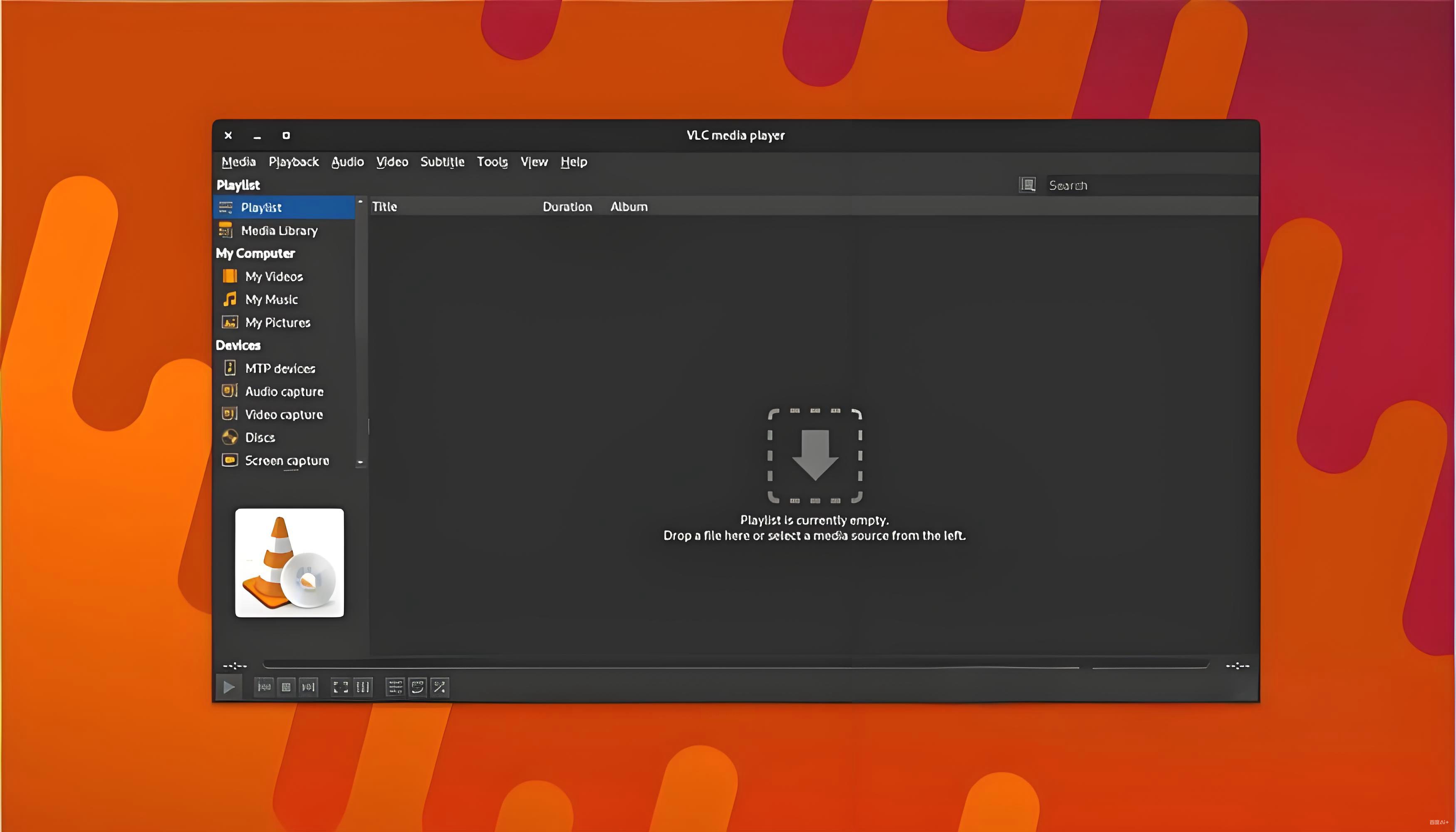
对于需要更多功能的用户,《汇帮音频大师》提供了一个全面的音频解决方案。它不仅支持WAV文件的播放,还能进行格式转换和编辑,非常适合办公环境中的批量处理。
步骤一:启动软件,在主界面中找到并点击“音频转换”功能。这个模块支持多种常见格式,例如MP3、OGG等,让您灵活应对不同需求。
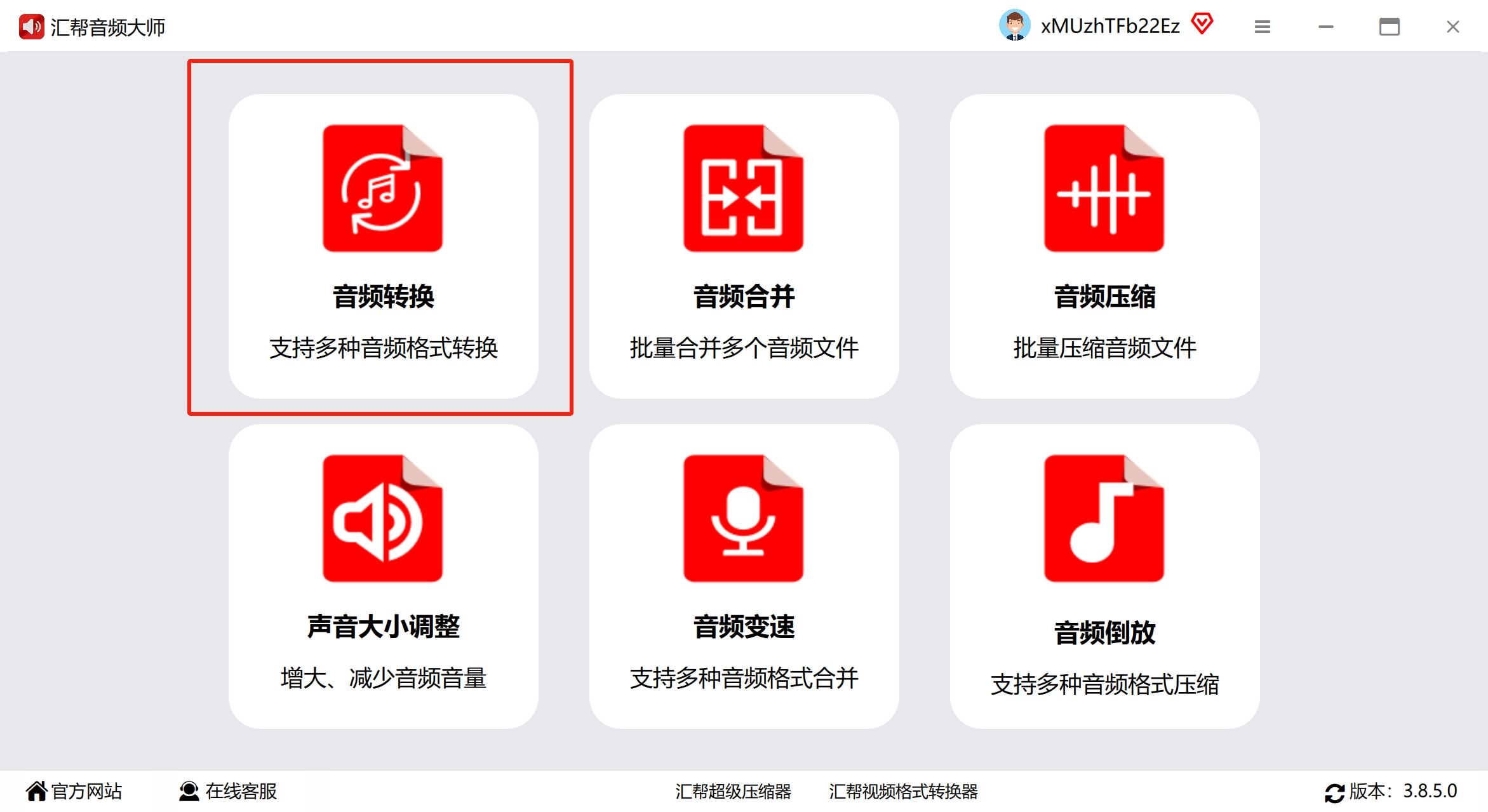
步骤二:添加需要处理的WAV文件。如果文件数量较少,可以点击“添加文件”按钮逐个导入;对于大量文件,则选择“添加文件夹”选项,或者直接将文件拖拽到软件窗口中,操作非常便捷。
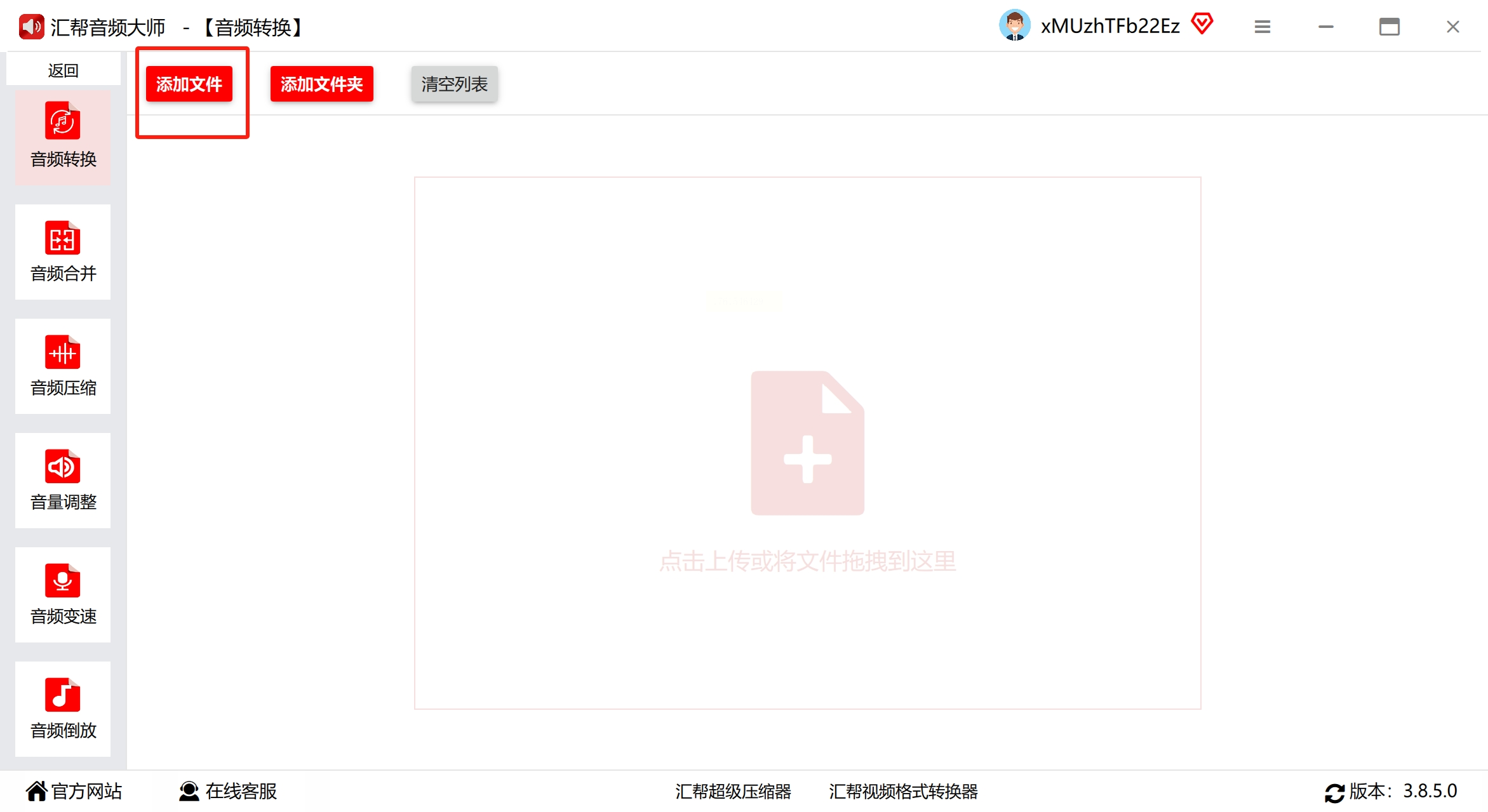
步骤三:设置导出格式。在输出选项中,选择MP3或其他适合的格式,软件支持超过20种格式间的转换,确保兼容各种设备和场景。

步骤四:调整音频参数。根据个人喜好,选择声道类型,比如双声道以增强立体声效果;同时,设置比特率,较高的数值通常能提升音质,但需结合原始音频和设备性能来平衡。
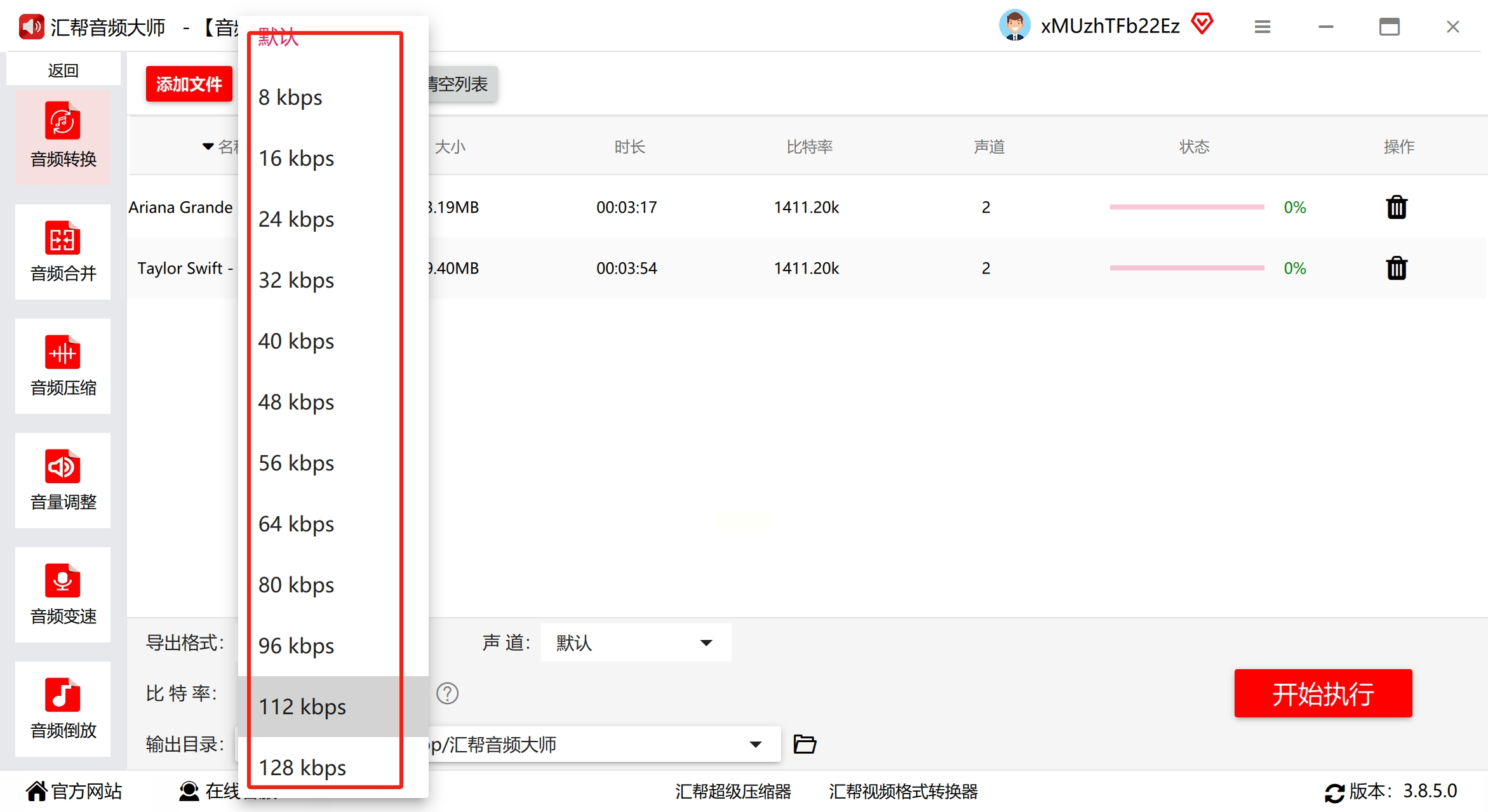
步骤五:指定文件保存位置。您可以自定义一个新的文件夹路径,方便后续查找,或者直接使用软件默认的存储位置,避免文件混乱。
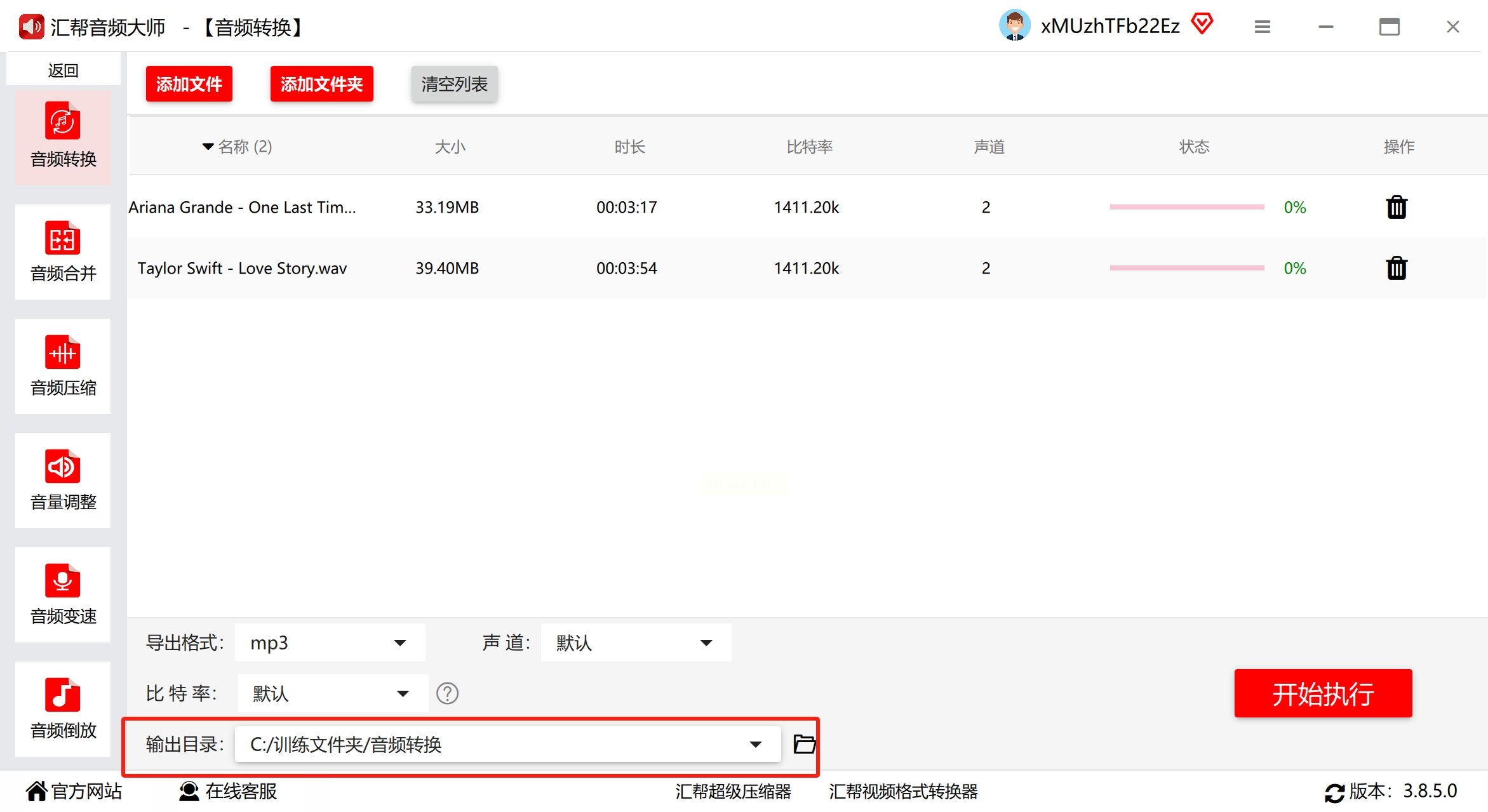
步骤六:开始执行转换任务。点击“开始执行”按钮后,界面会显示加载进度条,让您实时监控任务状态,确保过程透明可控。
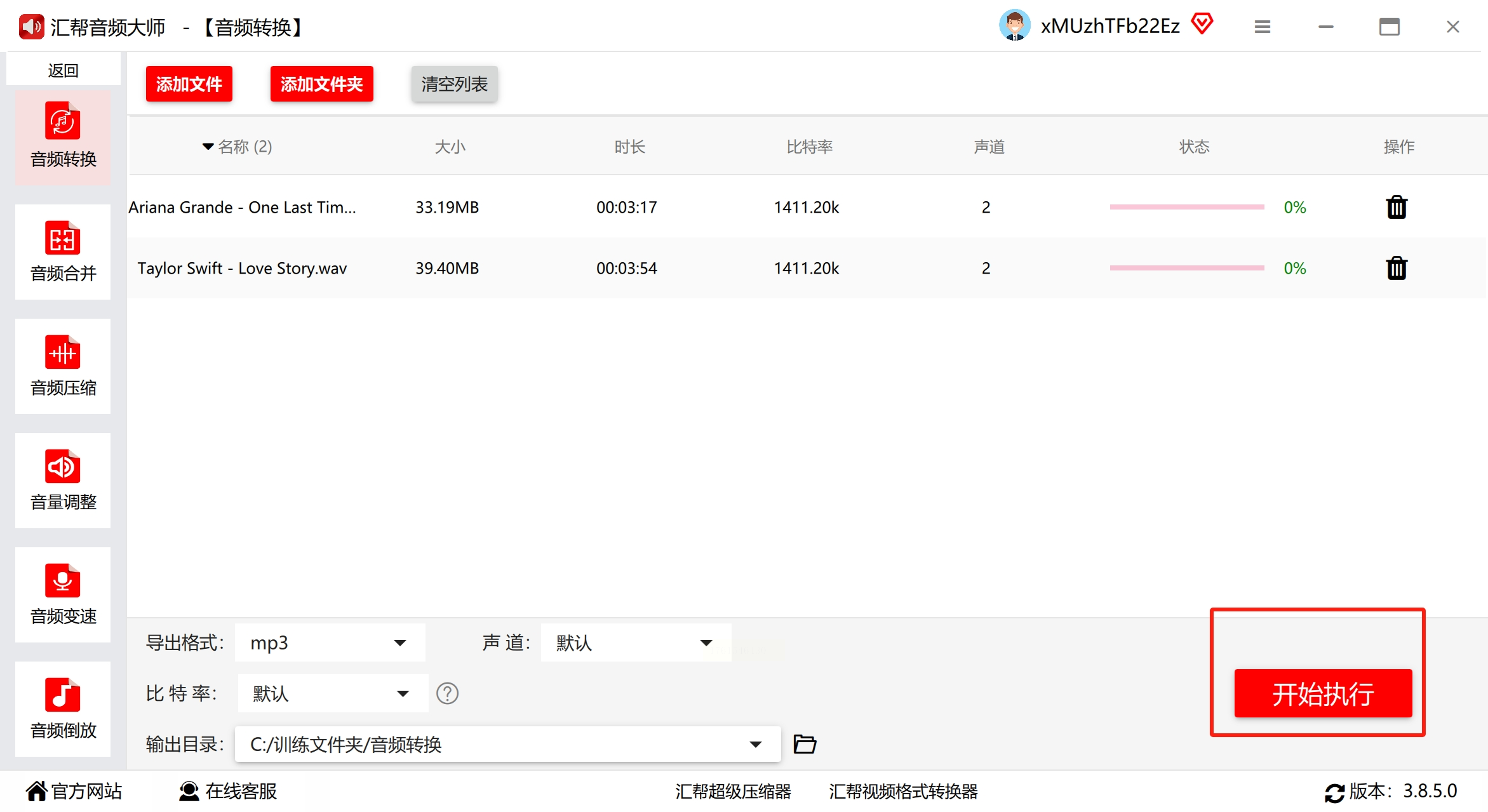
步骤七:验证转换结果。完成后,检查生成的文件是否完整播放,内容有无损坏或缺失,这一步能保证音频质量符合预期。
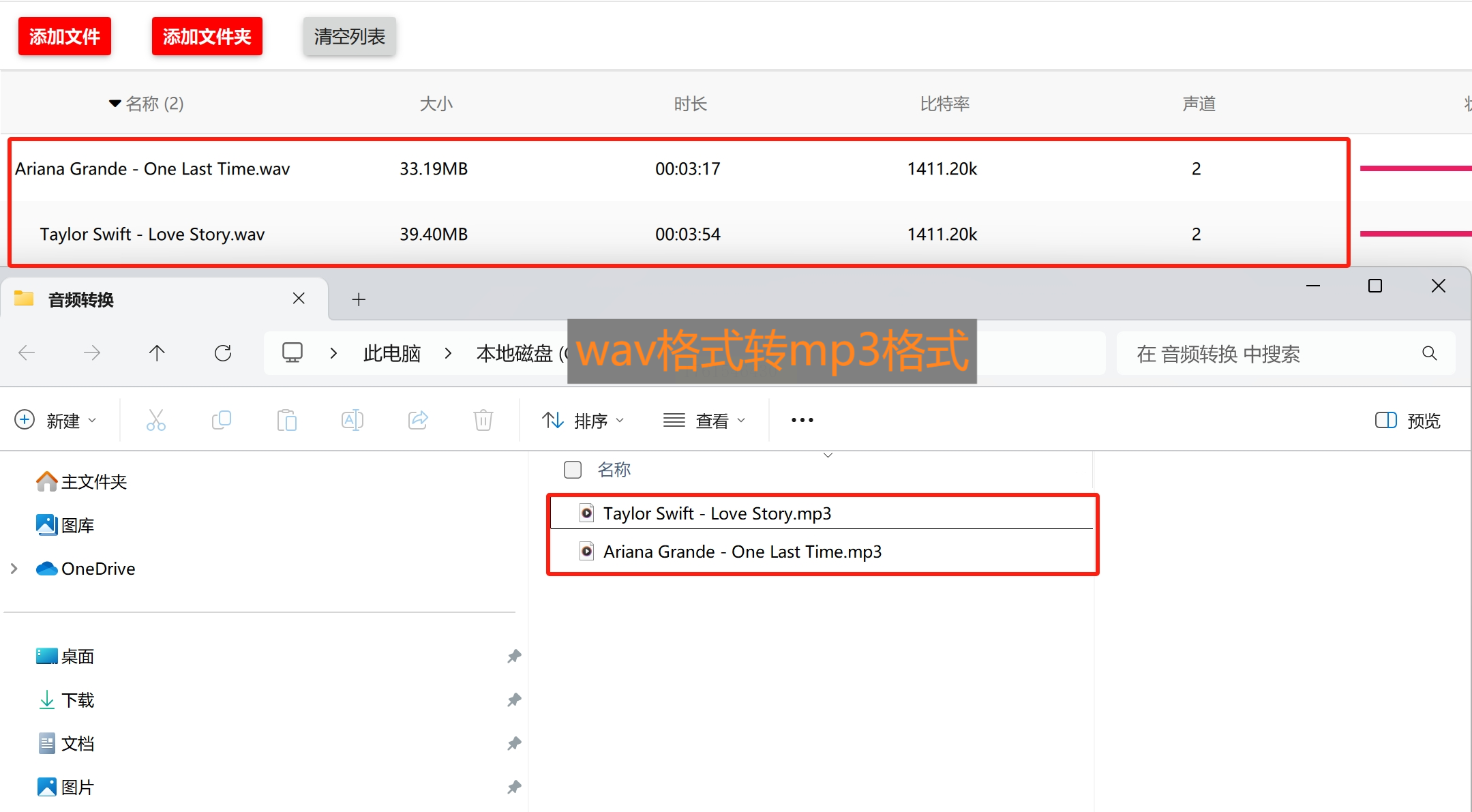
汇帮音频大师的优势在于界面友好、功能全面,特别适合办公用户快速处理音频任务。通过以上步骤,您可以轻松将WAV文件转换为更通用的格式,提升工作效率。
如果您使用的是Windows电脑,系统自带的Windows Media Player可能已经足够应对基本播放需求。这款工具无需额外安装,操作直观,非常适合日常办公中的快速使用。
找到您存储的WAV文件,通常以“.wav”为后缀名,双击文件即可自动启动Windows Media Player并开始播放。如果系统未默认关联,可以右键点击文件,选择“打开方式”中的“Windows Media Player”选项。播放过程中,您可以通过界面控件调整音量、暂停或快进,满足基本聆听需求。
这种方法的优点是免费且集成于系统中,兼容性较强。但缺点是功能较为基础,不支持高级编辑,且如果文件受损,可能无法正常播放。建议在使用前检查文件完整性,或更新播放器到最新版本,以避免常见问题。
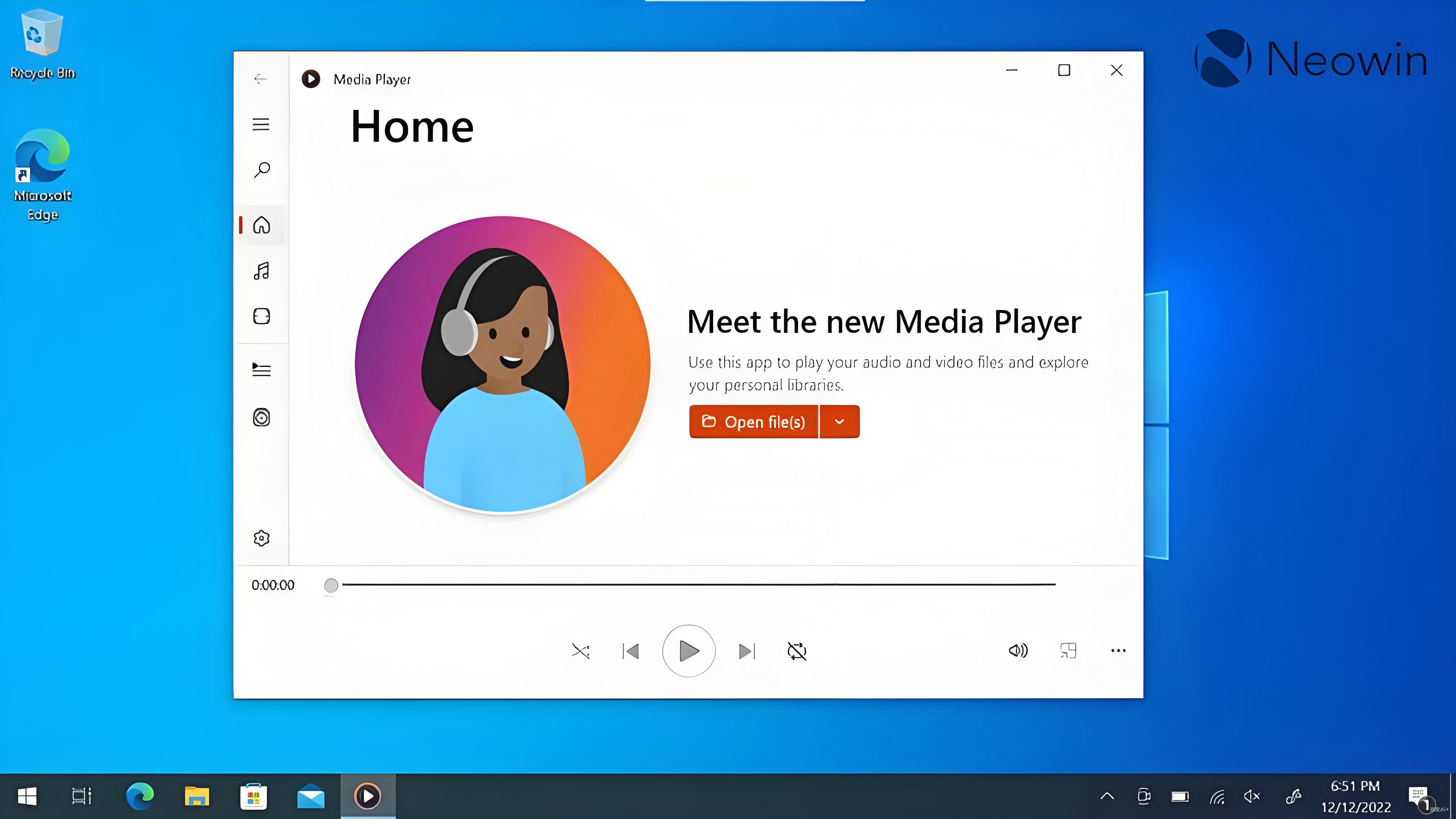
对于音频制作或专业会议记录的用户,Adobe Audition提供了强大的编辑能力。这款软件不仅能打开WAV文件,还能进行降噪、均衡和批量处理,确保音频质量达到专业水准。
首先,您需要安装Adobe Audition,它通常作为Adobe Creative Cloud服务的一部分,需订阅使用。打开软件后,点击“文件”菜单中的“打开”命令,选择目标WAV文件加载到时间轴中。在这里,您可以播放音频,并使用内置工具进行精细调整,比如去除背景噪音或优化音效。完成后,导出为多种格式,便于共享或存档。
Adobe Audition的优势在于专业级功能,支持高质量音频处理,适合企业用户。但作为付费软件,价格较高,建议先试用免费版本评估是否满足需求,避免不必要的投资。
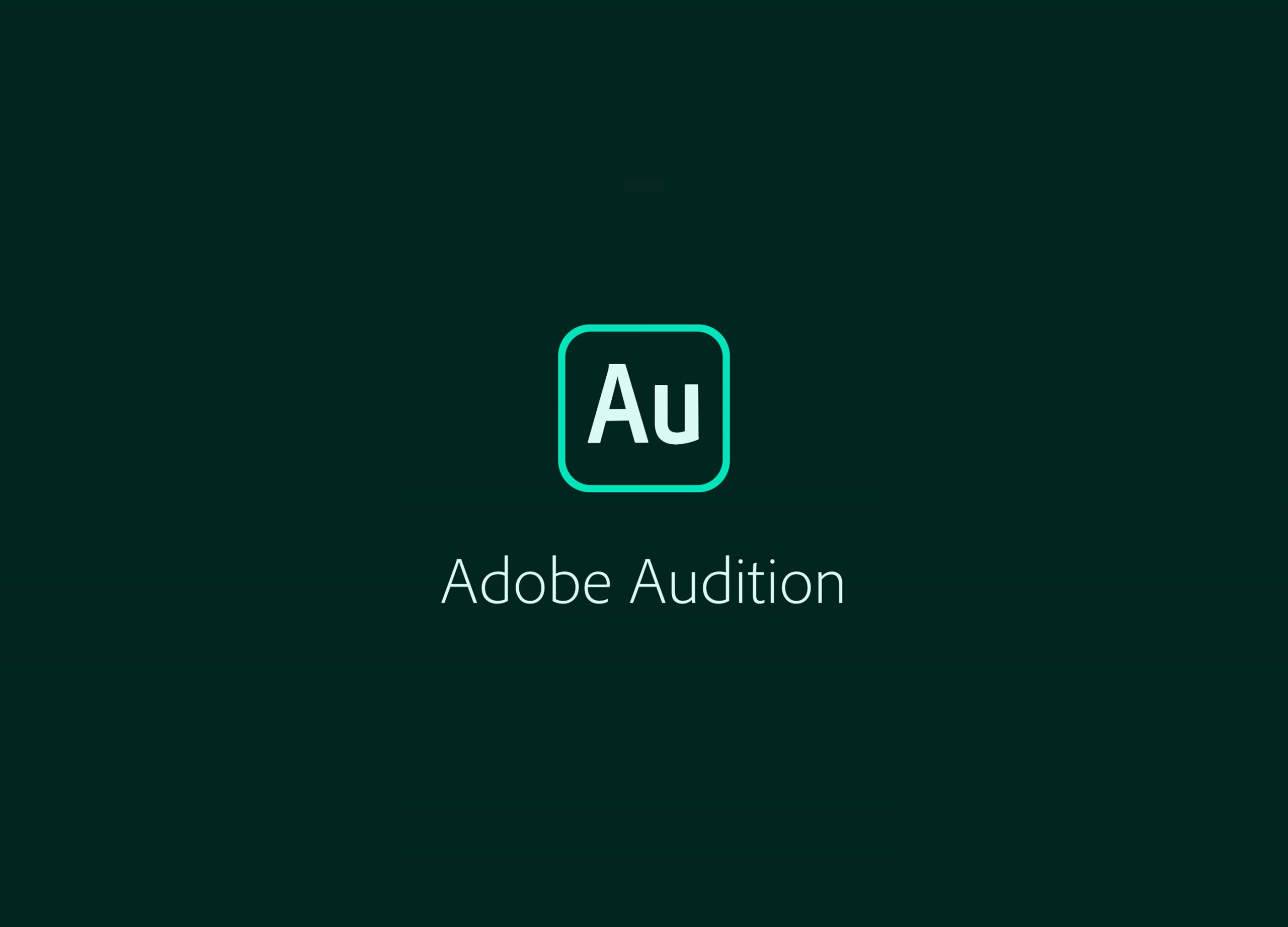
Audacity是一款开源免费的音频编辑软件,它不仅支持WAV文件播放,还提供剪辑、混音和格式转换功能。对于需要编辑音频的办公用户来说,这是一个经济高效的选择。
启动Audacity后,通过“文件”菜单中的“打开”选项导入WAV文件。文件加载后,您可以直接播放,并使用工具栏进行剪切或效果添加。例如,要将文件导出为MP3格式,点击“文件”中的“导出”命令,选择目标格式并保存即可。
Audacity的优点在于功能强大且完全免费,支持多轨道编辑。但它的学习曲线稍陡,适合有一定基础的用户。使用时,建议备份原始文件,以防误操作导致数据丢失。
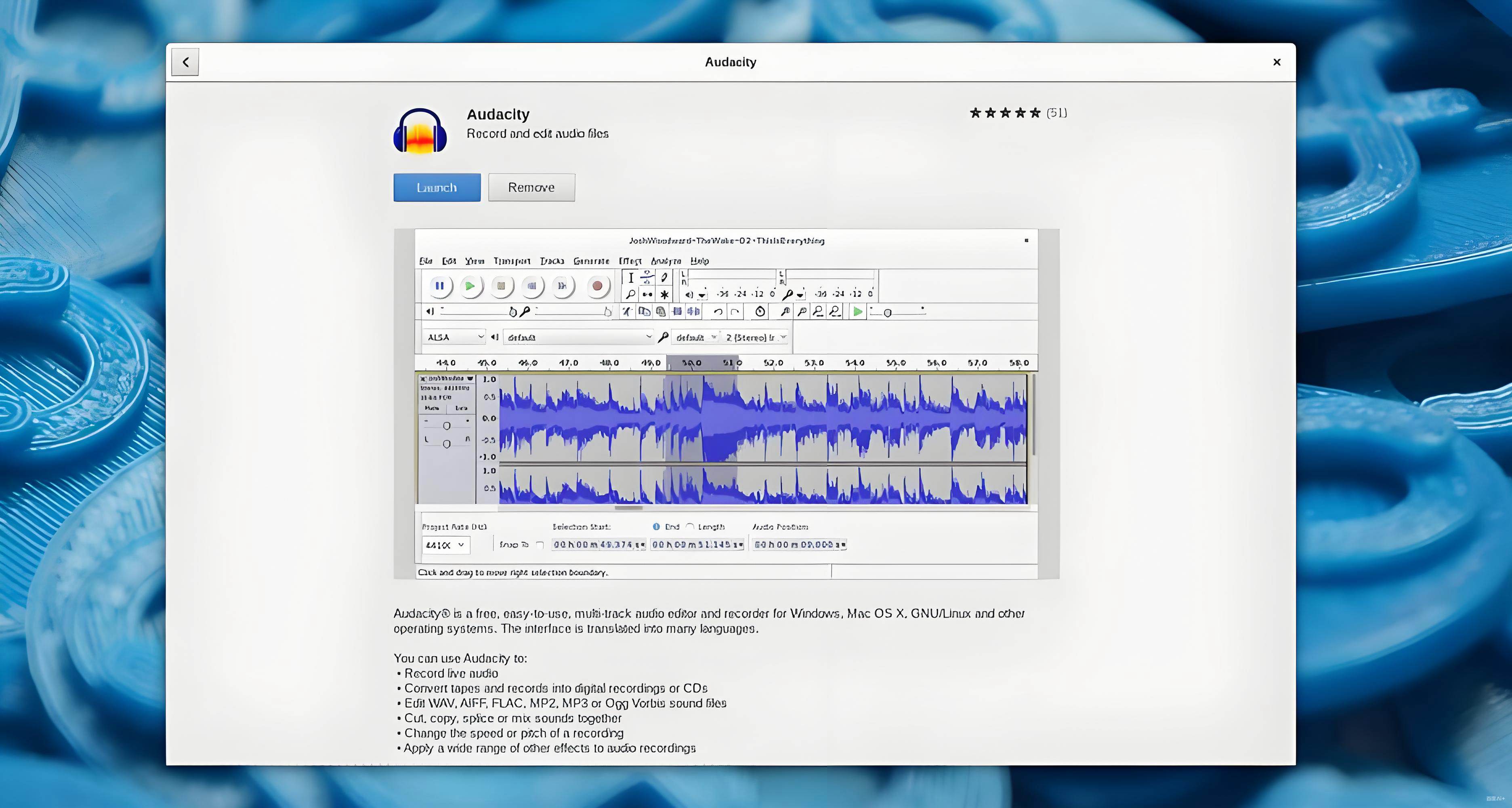
如果您不想安装任何软件,在线工具如Online Audio Converter可以快速解决问题。这类平台基于网页运行,支持WAV文件的上传、播放和转换,适合临时或紧急需求。
操作很简单:访问工具网站后,点击“打开文件”按钮或直接将WAV文件拖拽到网页区域。文件上传后,系统会自动播放,您还可以选择转换为MP3等格式,最后下载处理后的文件。
在线工具的优点是无需安装,跨平台使用方便。但缺点是需要稳定网络连接,大文件上传较慢,且可能存在隐私风险。因此,建议仅用于非敏感文件,以确保数据安全。
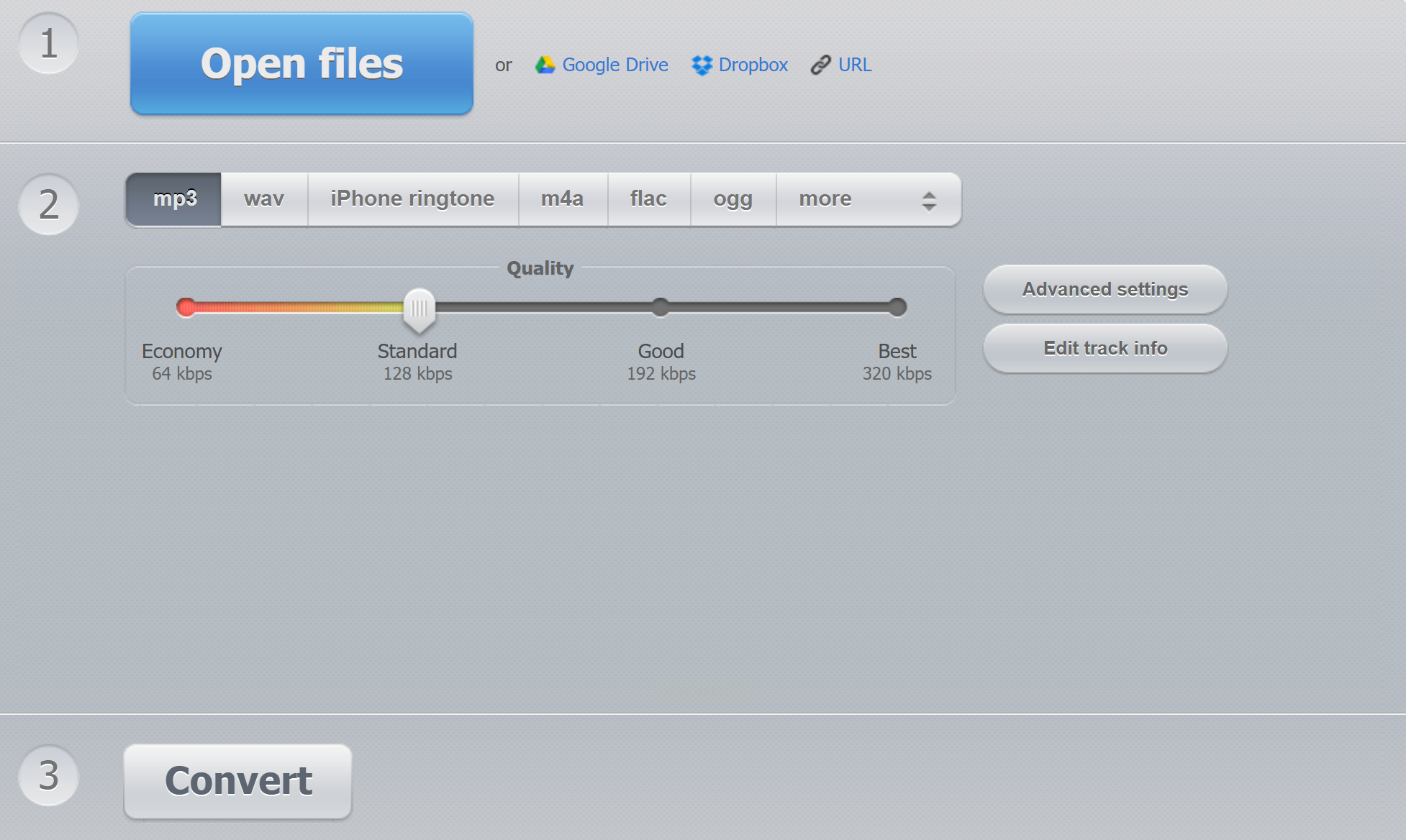
通过以上多种方法,您可以看到,打开WAV文件并不复杂,关键在于选择适合自己需求的工具。从无论您是初学者还是资深用户,掌握这些技巧都能显著提升工作效率,让音频处理变得轻松自如。记住,多尝试不同工具,找到最适合自己的那一款,才能在数字化办公中游刃有余。
如果想要深入了解我们的产品,请到 汇帮科技官网 中了解更多产品信息!
没有找到您需要的答案?
不着急,我们有专业的在线客服为您解答!

请扫描客服二维码